Skryť alebo zobraziť panel s obľúbenými položkami v prehliadači Microsoft Edge Chromium
Spoločnosť Microsoft vydala prvú aktualizáciu kanála Canary Channel svojej najnovšej aplikácie Microsoft Edge založenej na prehliadači Chromium. Počnúc zostavou 124 aplikácia umožňuje zobrazenie alebo skrytie panela s obľúbenými položkami na kartách s individuálnou možnosťou pre stránku na novej karte.
Reklama
Žiaľ, pre kanál Canary v prehliadači nie je k dispozícii žiadny protokol zmien. Po nainštalovaní zostavy 124 prehliadača však môžete ľahko nájsť novú možnosť. Je k dispozícii v Nastaveniach aj v kontextovej ponuke panela so záložkami.
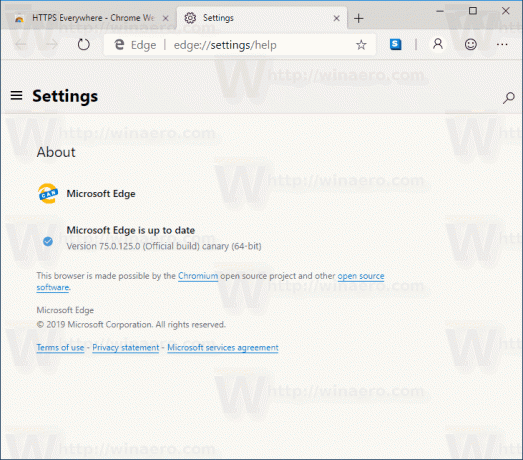
Ak chcete skryť alebo zobraziť panel s obľúbenými položkami v prehliadači Microsoft Edge Chromium,
- Otvorte aplikáciu Edge. Musíte mať spustenú najnovšiu zostavu Canary.
- Ak je panel so záložkami viditeľný, kliknite naň pravým tlačidlom myši.
- V kontextovej ponuke prejdite do podponuky Zobraziť panel obľúbených položiek.
- Vyberte buď Vždy, Nikdy, alebo Iba na nových kartách.

Prípadne môžete túto možnosť nakonfigurovať v nastaveniach prehliadača.
Zobraziť alebo skryť panel s obľúbenými položkami v nastaveniach Edge
- Otvorte prehliadač Microsoft Edge založený na prehliadači Chromium.
- Kliknite na tlačidlo ponuky s 3 bodkami.
- V ponuke vyberte položku Nastavenia.

- Prejdite na Vzhľad oddiele.
- Tam nastavte Zobraziť panel Obľúbené možnosť Vždy, Nikdy alebo Iba na nových kartách.
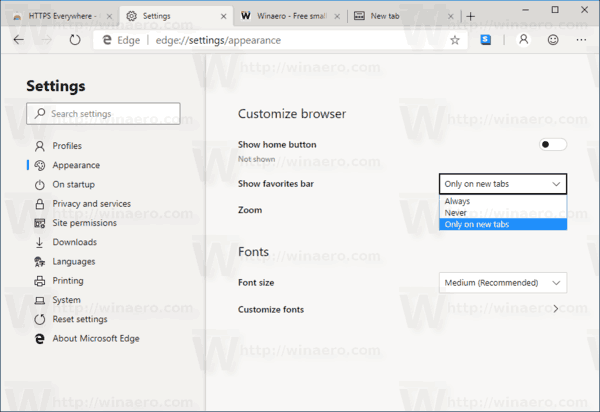
Skončil si.
Za zmienku stojí, že možnosť úplne sa zbaviť panela s obľúbenými položkami, teda skryť ho na prázdnych kartách, je novinkou v Microsoft Edge. Chromium a Google Chrome naďalej zobrazujú panel so záložkami na stránke novej karty, aj keď je panel so záložkami zakázaný.
Spoločnosť Microsoft sprístupnila na stiahnutie niekoľko predbežných verzií Edge založených na prehliadači Chromium. V čase písania tohto článku je prehliadač dostupný v kanáloch pre vývojárov a kanáloch na Kanárskych ostrovoch.
Microsoft vysvetľuje, že zámerom ich prechodu na kódovú základňu Chromium je vytvoriť lepšiu webovú kompatibilitu pre zákazníkov a menšiu fragmentáciu pre webových vývojárov. Microsoft už do projektu Chromium prispel niekoľkými príspevkami a pomohol preniesť projekt do Windowsu na ARM. Spoločnosť sľubuje, že viac prispeje na projekt Chromium.

Oficiálne ukážkové zostavy prehliadača Microsoft Edge založeného na prehliadači Chromium sú dostupné len pre Windows 10. Zostava kanála „Beta“ zatiaľ chýba, ale jeho odznak naznačuje, že bude čoskoro k dispozícii.
Súvisiace články:
- Nainštalujte rozšírenia Chrome v prehliadači Microsoft Edge Chromium
- Povoľte tmavý režim v prehliadači Microsoft Edge Chromium
- Funkcie prehliadača Chrome odstránené a nahradené spoločnosťou Microsoft v Edge
- Spoločnosť Microsoft vydala ukážkové verzie Edge založené na prehliadači Chromium
- Chromium-Based Edge na podporu 4K a HD video streamov
- Rozšírenie Microsoft Edge Insider je teraz k dispozícii v obchode Microsoft Store
- Prakticky s novým prehliadačom Microsoft Edge založeným na prehliadači Chromium
- Stránka doplnkov Microsoft Edge Insider bola odhalená


